Αυτό το άρθρο περιέχει οδηγίες βήμα προς βήμα σχετικά με τον τρόπο εγκατάστασης και ρύθμισης παραμέτρων των Υπηρεσιών Απομακρυσμένης Επιφάνειας εργασίας σε Windows Server 2016 ή 2012. Στον Windows Server 2016 & 2012, ο ρόλος των υπηρεσιών Terminal Services έχει αντικατασταθεί από την υπηρεσία ρόλων Remote Desktop Session Host (RDSH) και αποτελεί μέρος των Remote Desktop Services (RDS). Ένας διακομιστής Remote Desktop Session Host (RDSH), παρέχει στους απομακρυσμένους χρήστες τη δυνατότητα πρόσβασης στις εφαρμογές στον κεντρικό διακομιστή RDS και στους πόρους της εταιρείας από οπουδήποτε, χρησιμοποιώντας έναν πελάτη RDP.
Σε αυτό το σεμινάριο θα μάθετε πώς να ρυθμίζετε και να ρυθμίζετε τις παραμέτρους ενός Windows Server 2016 ή 2012 ως διακομιστή Remote Desktop Session Host (Terminal), στο προκειμένου να παρέχονται συνεδρίες απομακρυσμένης επιφάνειας εργασίας, με βάση τον αριθμό των αδειών πρόσβασης πελάτη Υπηρεσιών απομακρυσμένης επιφάνειας εργασίας (RDS CAL) που είναι εγκατεστημένες στο RDSH υπηρέτης.
Τρόπος εγκατάστασης και ρύθμισης παραμέτρων ενός Windows Server 2016/2012 ως διακομιστή Host Session Remote Desktop (Terminal Server).
Σημειώσεις:
1. Τα βήματα που αναφέρονται παρακάτω, μπορούν να εφαρμοστούν είτε σε έναν ελεγκτή τομέα είτε σε έναν αυτόνομο διακομιστή 2016/2012.
2. Εάν οι υπηρεσίες Terminal είναι εγκατεστημένες σε διακομιστή που θα λειτουργεί και ως ελεγκτής τομέα, τότε πρώτα εγκαταστήστε την υπηρεσία ρόλων Active Directory Domain Service (AD DS). και προωθήστε τον διακομιστή σε έναν ελεγκτή τομέα, προτού εγκαταστήσετε την υπηρεσία ρόλων Remote Desktop Session Host (RDSH) (Terminal Service).
3. Λάβετε υπόψη ότι η παρακάτω διαμόρφωση παρέχει πρόσβαση στα προγράμματα RemoteApp ή στον ιστότοπο RDWeb, επειδή η υπηρεσία ρόλων Remote Desktop Connection Broker δεν θα εγκατασταθεί.
Βήμα 1. Εγκαταστήστε τις υπηρεσίες ρόλου κεντρικού υπολογιστή συνεδρίας απομακρυσμένης επιφάνειας εργασίας και απομακρυσμένης επιφάνειας εργασίας.
1. Ανοίξτε το 'Server Manager' και κάντε κλικ στο Προσθήκη ρόλων και δυνατοτήτων.

2. Στην πρώτη οθόνη του 'Προσθήκη ρόλων και δυνατοτήτων οδηγού' αφήστε το Εγκατάσταση βασισμένη σε ρόλους ή σε χαρακτηριστικά επιλογή και κάντε κλικ Επόμενο.

3. Στην επόμενη οθόνη, αφήστε την προεπιλεγμένη επιλογή "Επιλέξτε διακομιστή από την ομάδα διακομιστών" και κάντε κλικ Επόμενο.

4. Επίλεξε το Υπηρεσίες απομακρυσμένης επιφάνειας εργασίας και κάντε κλικ Επόμενο.
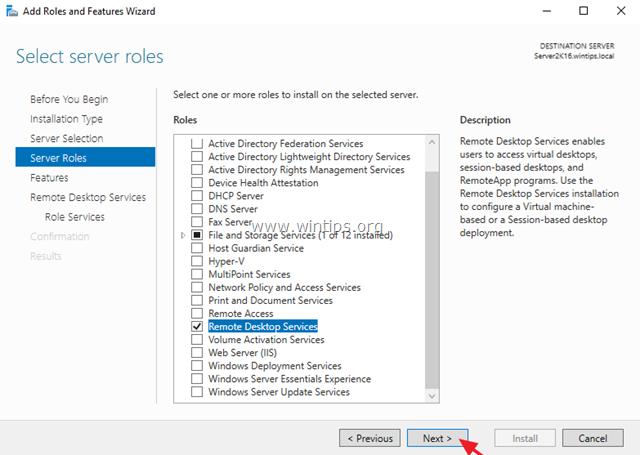
5. Αφήστε τις προεπιλεγμένες ρυθμίσεις και κάντε κλικ Επόμενο στο Χαρακτηριστικά και Υπηρεσίες απομακρυσμένης επιφάνειας εργασίας οθόνες.
6. Στο Υπηρεσίες ρόλων οθόνη, επιλέξτε το Αδειοδότηση απομακρυσμένης επιφάνειας εργασίας υπηρεσία ρόλων και μετά κάντε κλικ Προσθήκη δυνατοτήτων.
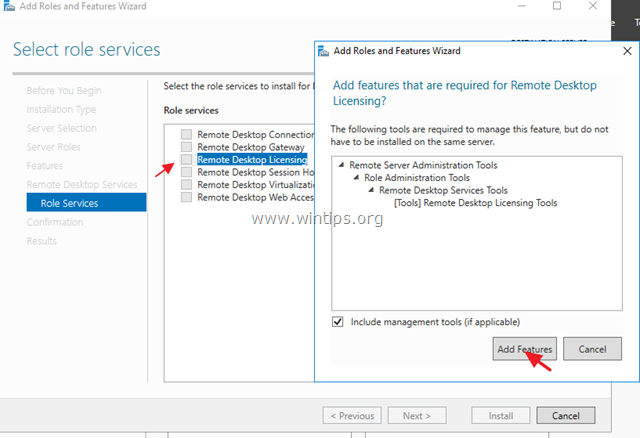
7. Στη συνέχεια επιλέξτε το Κεντρικός υπολογιστής συνεδρίας απομακρυσμένης επιφάνειας εργασίας υπηρεσία ρόλων και κάντε ξανά κλικ στο Add Features.
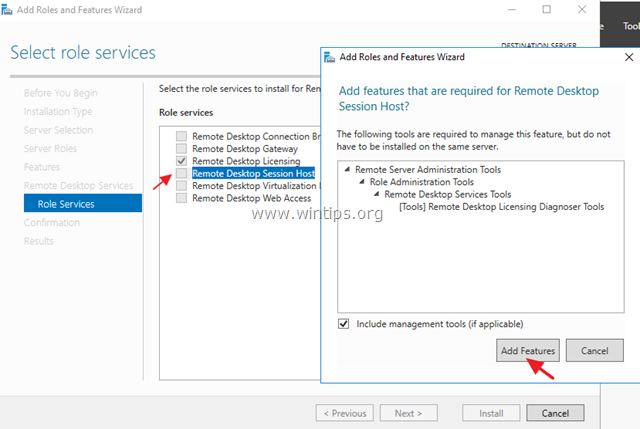
8. Όταν τελειώσετε, κάντε κλικ Επόμενο να συνεχίσει.
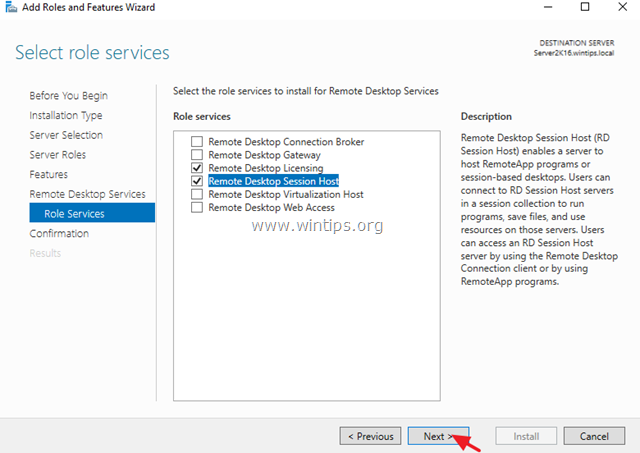
9. Τέλος, κάντε κλικ στην επιλογή Εγκατάσταση για να εγκαταστήσετε τις Υπηρεσίες απομακρυσμένης επιφάνειας εργασίας: Αδειοδότηση απομακρυσμένης επιφάνειας εργασίας και κεντρικός υπολογιστής συνεδρίας απομακρυσμένης επιφάνειας εργασίας.
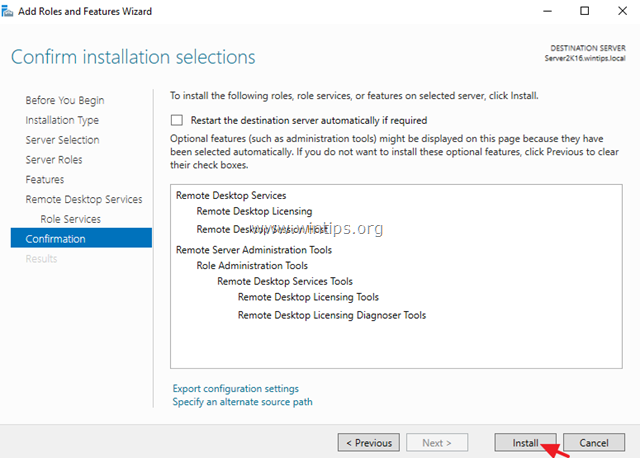
10. Όταν ολοκληρωθεί η εγκατάσταση Κλείσε τον «Οδηγό προσθήκης ρόλων και δυνατοτήτων» και επανεκκίνηση ο διακομιστής σας.

Βήμα 2. Ενεργοποιήστε τον διακομιστή αδειών απομακρυσμένης επιφάνειας εργασίας.
1. Πατήστε ταυτόχρονα το Windows  + R πλήκτρα για να ανοίξετε το πλαίσιο εντολών εκτέλεσης.
+ R πλήκτρα για να ανοίξετε το πλαίσιο εντολών εκτέλεσης.
2. Τύπος licmgr.exe και πατήστε Εισαγω για να ανοίξετε το RD Licensing Manager *
* Σημείωση: Εναλλακτικά, μπορείτε να εκκινήσετε το RD Licensing Manager, από τον Πίνακα Ελέγχου –> Εργαλεία διαχείρισης –> Υπηρεσίες απομακρυσμένης επιφάνειας εργασίας –> Διαχείριση αδειών απομακρυσμένης επιφάνειας εργασίας.
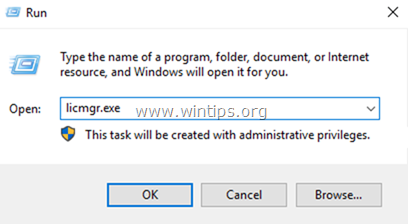
3. Στο δεξί παράθυρο, κάντε δεξί κλικ στο όνομα του διακομιστή και επιλέξτε Ενεργοποίηση διακομιστή.
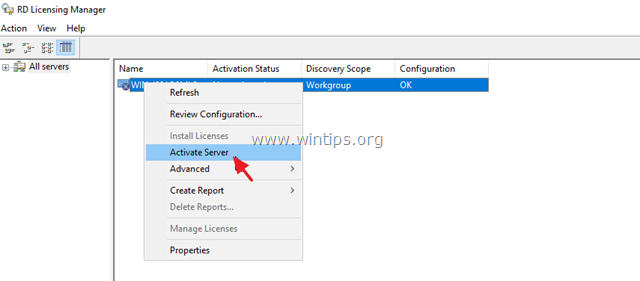
4. Κάντε κλικ Επόμενο στην οθόνη υποδοχής και μετά κάντε κλικ Επόμενο ξανά στις επιλογές της μεθόδου σύνδεσης.
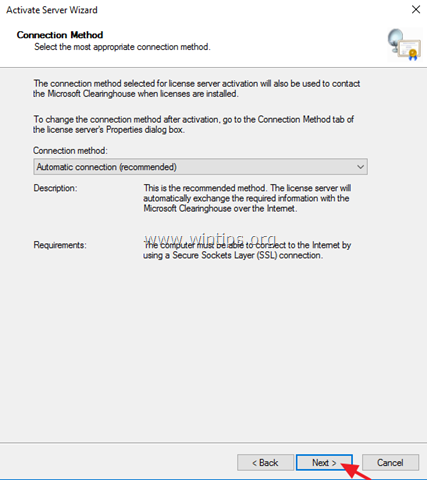
5. Στο παράθυρο «Στοιχεία εταιρείας», συμπληρώστε τα απαιτούμενα πεδία και κάντε κλικ Επόμενο δύο φορές για να ενεργοποιήσετε τον διακομιστή αδειών χρήσης.
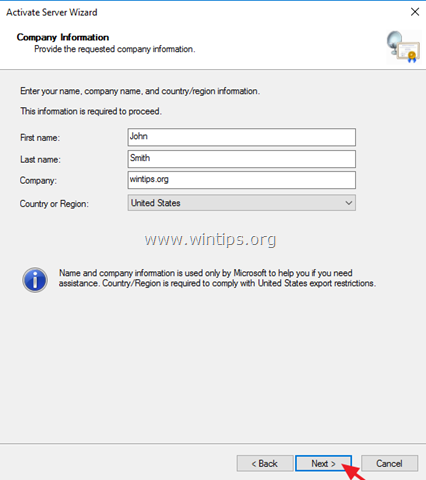
6. Όταν ολοκληρωθεί η ενεργοποίηση, αφήστε επιλεγμένο το πλαίσιο ελέγχου «Έναρξη Οδηγού αδειών χρήσης» και κάντε κλικ Επόμενο.
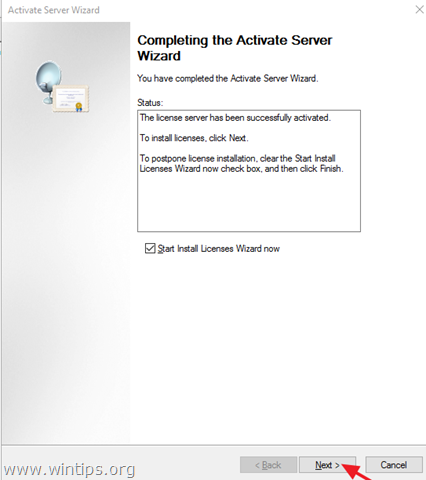
7. Συνεχίστε στο επόμενο βήμα.
Βήμα 3. Εγκαταστήστε τις άδειες χρήσης στον διακομιστή αδειών απομακρυσμένης επιφάνειας εργασίας.
1. Στο «Καλώς ορίσατε στον οδηγό αδειών εγκατάστασης», κάντε κλικ Επόμενο
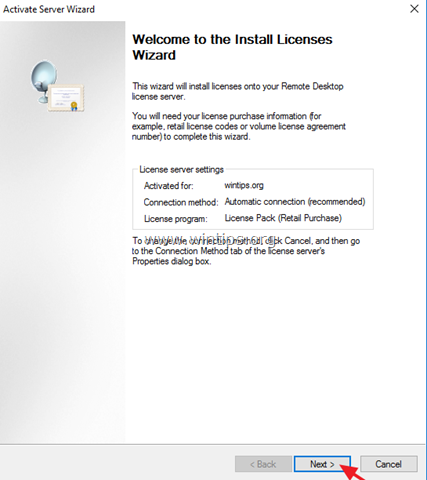
2. Στο Πρόγραμμα άδειας χρήσης σελίδα, επιλέξτε το κατάλληλο πρόγραμμα μέσω του οποίου αγοράσατε τις άδειες CAL RDS και, στη συνέχεια, κάντε κλικ Επόμενο.
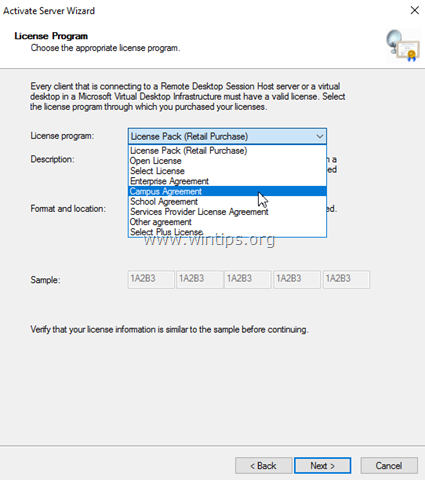
3. Σύμφωνα με το Πρόγραμμα άδειας χρήσης που επιλέξατε στην προηγούμενη σελίδα, πληκτρολογήστε είτε τον κωδικό άδειας χρήσης είτε τον αριθμό συμφωνίας που δόθηκε όταν αγοράσατε τις άδειες RDS CAL και, στη συνέχεια, κάντε κλικ Επόμενο.
4. Στο Έκδοση προϊόντος και τύπος άδειας σελίδα, επιλέξτε την κατάλληλη έκδοση προϊόντος, τον τύπο άδειας και την ποσότητα των RDS CAL με βάση τη συμφωνία αγοράς RDS CAL και, στη συνέχεια, κάντε κλικ Επόμενο.
5. Όταν εγκατασταθούν τα RDS CAL στον διακομιστή, κάντε κλικ Φινίρισμα. *
ΥΠΟΔΕΙΞΗ: Εάν δεν μπορείτε να ενεργοποιήσετε αυτόματα τον διακομιστή RDS, δοκιμάστε να τον ενεργοποιήσετε χρησιμοποιώντας το πρόγραμμα περιήγησης Web ή μέσω τηλεφώνου. Να κάνω αυτό:
ένα. Κάντε δεξί κλικ στο όνομα του διακομιστή και επιλέξτε Ιδιότητες.
σι. Αλλάξτε τη μέθοδο σύνδεσης προς το Φυλλομετρητής ή να Τηλέφωνο.Όταν τελειώσετε, κάντε κλικ ΕΝΤΑΞΕΙ.
ντο. Τέλος, κάντε δεξί κλικ στο όνομα διακομιστή, επιλέξτε Ενεργοποίηση διακομιστή και ακολουθήστε τις οδηγίες στην οθόνη για να ολοκληρώσετε την ενεργοποίηση.
Βήμα 4. Διαμορφώστε τον ρόλο του κεντρικού υπολογιστή συνεδρίας RD για χρήση του τοπικού διακομιστή αδειοδότησης απομακρυσμένης επιφάνειας εργασίας και ορίστε τη λειτουργία αδειοδότησης απομακρυσμένης επιφάνειας εργασίας.
1. Ανοίξτε το πρόγραμμα επεξεργασίας πολιτικής ομάδας. Να κάνω αυτό:
1. Πατήστε ταυτόχρονα το Windows
+ R πλήκτρα για να ανοίξετε το πλαίσιο εντολών εκτέλεσης.
2. Τύπος gpedit.msc και πατήστε Εισαγω.

2. Στο πρόγραμμα επεξεργασίας πολιτικής ομάδας, μεταβείτε σε:
- Διαμόρφωση υπολογιστή\Πρότυπα διαχείρισης\Στοιχεία Windows\Υπηρεσίες απομακρυσμένης επιφάνειας εργασίας\Κεντρικός υπολογιστής συνεδρίας απομακρυσμένης επιφάνειας εργασίας\ Άδεια χρήσης
3. Στο δεξιό τμήμα του παραθύρου, κάντε διπλό κλικ στο Χρησιμοποιήστε τους καθορισμένους διακομιστές απομακρυσμένων αδειών χρήσης.
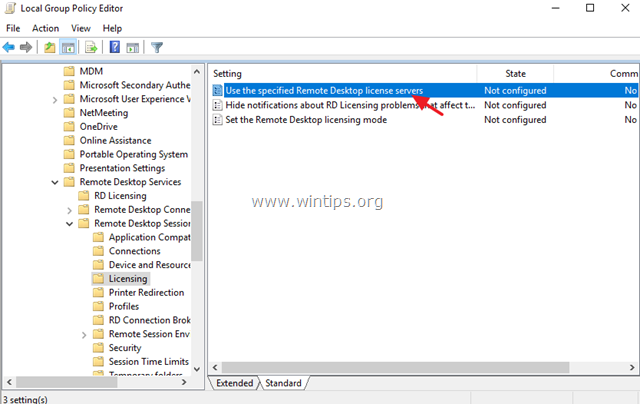
4. Κάντε κλικ Ενεργοποιήθηκε, και μετά στο «Διακομιστής αδειών χρήσηςστο πεδίο ', πληκτρολογήστε το όνομα διακομιστή άδειας χρήσης RDS και κάντε κλικ Εντάξει.
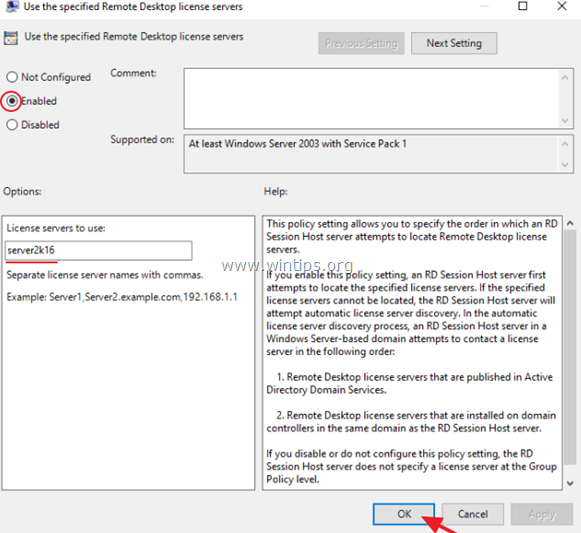
5. Στη συνέχεια ανοίξτε το Ρυθμίστε τη λειτουργία αδειοδότησης απομακρυσμένης επιφάνειας εργασίας σύνθεση.
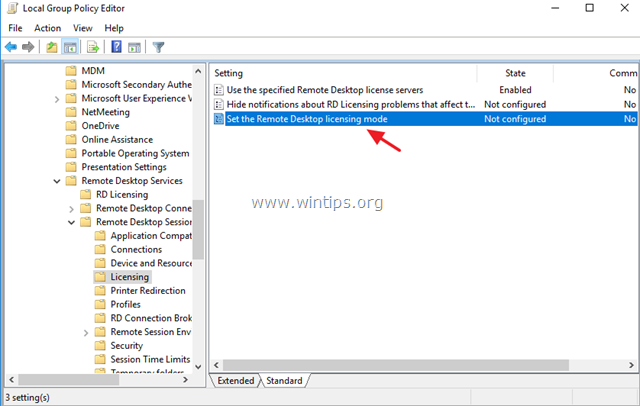
6. Κάντε κλικ Ενεργοποιήθηκε και, στη συνέχεια, καθορίστε τη λειτουργία άδειας χρήσης (Ανά χρήστη ή ανά συσκευή) για τον κεντρικό διακομιστή RDS και, στη συνέχεια, κάντε κλικ Εντάξει πάλι.
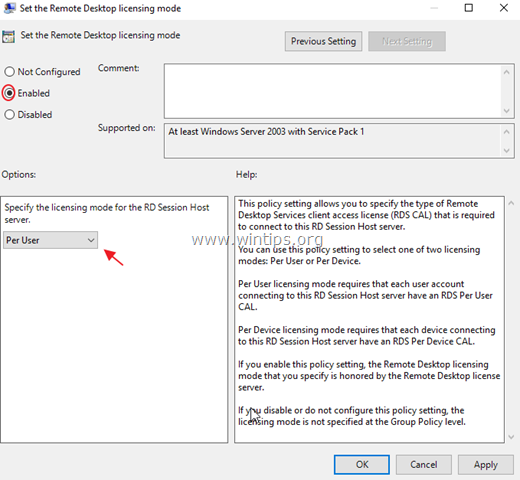
7.Κλείσε Επεξεργαστής πολιτικής ομάδας.
8. Επαληθεύστε τη διαμόρφωση άδειας χρήσης RD, μεταβαίνοντας στο: Πίνακας Ελέγχου των Windows –> Εργαλεία διαχείρισης –> Υπηρεσίες απομακρυσμένης επιφάνειας εργασίας –> Διαγνωστικός έλεγχος αδειών RD.
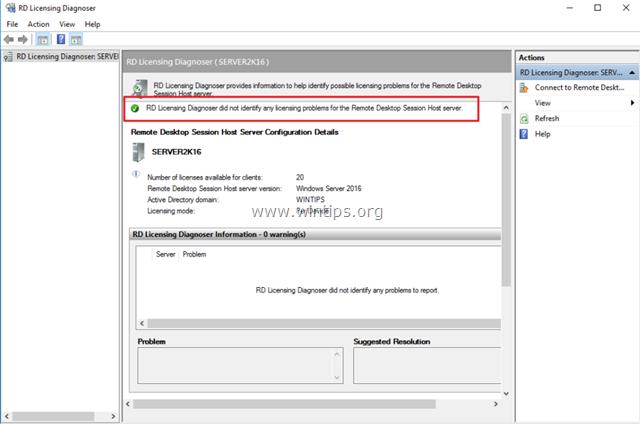
Βήμα 5. Προσθέστε RD Clients (Users) στην ομάδα χρηστών απομακρυσμένης επιφάνειας εργασίας.
1. Ανοιξε Διαχειριστής διακομιστή.
2. Από Εργαλεία μενού, επιλέξτε Χρήστες και Υπολογιστές Active Directory. *
* Σημείωση: Εάν η υπηρεσία κεντρικού υπολογιστή RD Session δεν είναι εγκατεστημένη στον ελεγκτή τομέα, χρησιμοποιήστε το "Τοπικοί χρήστες και ομάδες" συμπληρωματικό πρόγραμμα ή την καρτέλα "Απομακρυσμένη" στις "Ιδιότητες συστήματος" στον κεντρικό διακομιστή RDS, για να προσθέσετε την απομακρυσμένη επιφάνεια εργασίας χρήστες.

3. Κάντε διπλό κλικ στον τομέα σας στα αριστερά και μετά επιλέξτε Χτισμένο.
4. Ανοιξε Χρήστες απομακρυσμένης επιφάνειας εργασίας στο δεξί παράθυρο.

5. Στο Μέλη καρτέλα, κάντε κλικ Προσθήκη.

6. Πληκτρολογήστε τα ονόματα των χρηστών στους οποίους θέλετε να δώσετε απομακρυσμένη πρόσβαση στον διακομιστή RDS και κάντε κλικ Εντάξει.

7. Αφού επιλέξετε τους χρήστες απομακρυσμένης επιφάνειας εργασίας, κάντε κλικ Εντάξει πάλι για να κλείσει το παράθυρο.

8. Συνέχισε να βήμα-6 παρακάτω.
Βήμα 6. Επιτρέψτε τη σύνδεση μέσω υπηρεσιών απομακρυσμένης επιφάνειας εργασίας.
1. Ανοίξτε τον Επεξεργαστή πολιτικής τοπικής ομάδας. Να κάνω αυτό:
1. Πατήστε ταυτόχρονα το Windows
+ R πλήκτρα για να ανοίξετε το πλαίσιο εντολών εκτέλεσης.
2. Τύπος gpedit.msc και πατήστε Εισαγω.

2. Στο πρόγραμμα επεξεργασίας πολιτικής ομάδας, μεταβείτε σε: Διαμόρφωση υπολογιστή > Ρυθμίσεις των Windows > Ρυθμίσεις ασφαλείας > Τοπικές Πολιτικές > Εκχώρηση δικαιωμάτων χρήστη.
3. Στο δεξί παράθυρο: κάντε διπλό κλικ στο Να επιτρέπεται η σύνδεση μέσω των Υπηρεσιών απομακρυσμένης επιφάνειας εργασίας.

4. Κάντε κλικ Προσθήκη χρήστη ή ομάδας.

5. Κάντε κλικ Τύποι αντικειμένων, ελέγξτε όλα τα διαθέσιμα αντικείμενα (Χρήστες, Ομάδες και ενσωματωμένες αρχές ασφαλείας) και μετά κάντε κλικ ΕΝΤΑΞΕΙ.
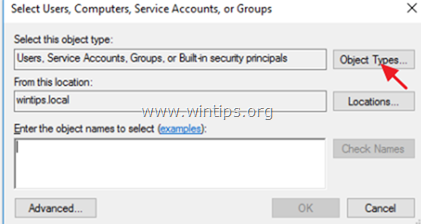
6. Τύπος χρήστες απομακρυσμένων επιτραπέζιων υπολογιστών και μετά κάντε κλικ Εντάξει.
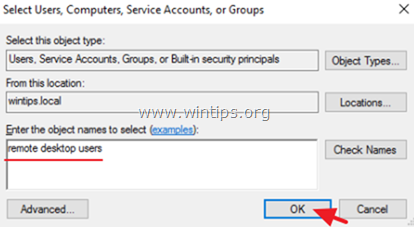
7. Τέλος κάντε κλικ Εντάξει πάλι και Κλείσε Επεξεργαστής πολιτικής ομάδας.

8. Τώρα είστε έτοιμοι να συνδεθείτε στον διακομιστή κεντρικού υπολογιστή συνεδρίας απομακρυσμένης επιφάνειας εργασίας 2016/2012 από οποιοδήποτε πρόγραμμα-πελάτη απομακρυσμένης επιφάνειας εργασίας.
Αυτό είναι! Πείτε μου αν αυτός ο οδηγός σας βοήθησε αφήνοντας το σχόλιό σας σχετικά με την εμπειρία σας. Κάντε like και κοινοποιήστε αυτόν τον οδηγό για να βοηθήσετε άλλους.
Γεια,
Ευχαριστώ για την εξαιρετική περιήγηση.
Πώς μπορώ να ενεργοποιήσω έναν διακομιστή άδειας χρήσης απομακρυσμένης επιφάνειας εργασίας που δεν έχει σύνδεση στο Διαδίκτυο;
BR
/ Τομ